Dans notre dernière vidéo tutoriel, découvrez comment ajuster les valeurs de teinte, de saturation et de luminance avec Adobe Premiere Pro 2019.
Avec Creative Cloud 2019, Adobe a équipé Premiere Pro de cinq nouveaux outils de courbe. Ces nouveaux outils permettent aux utilisateurs d'effectuer un étalonnage sélectif des couleurs via les valeurs de teinte, de saturation et de luminance de votre image. Vous pouvez les appeler les courbes VS, les courbes HSL ou les outils de classement sélectif ; peu importe comment vous les appelez, ils offrent une grande polyvalence en matière de correction des couleurs.
Regardons de plus près.
Les nouveaux outils de courbe
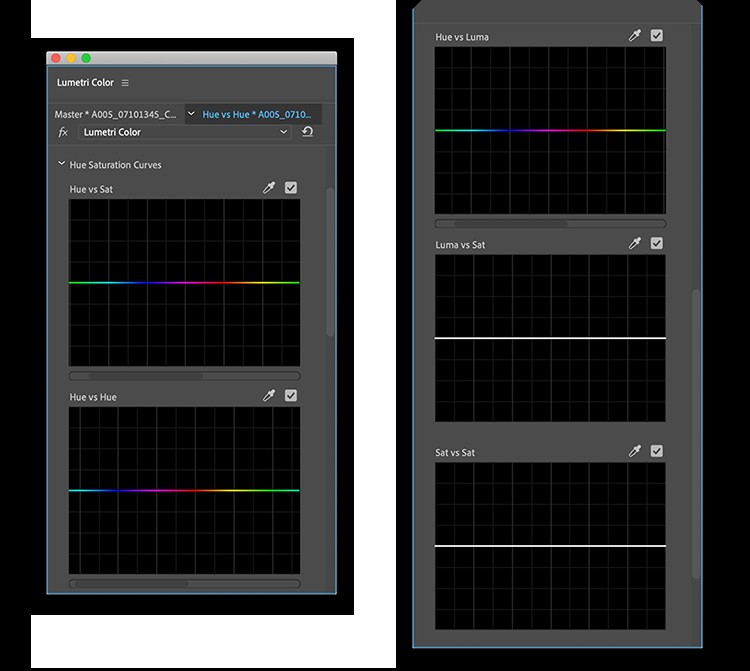
Pour trouver les nouvelles courbes, accédez au panneau Couleur Lumetri et sélectionnez l'onglet Courbes, puis ouvrez Courbes de saturation de teinte. Ces nouveaux outils de courbe peuvent effectuer des ajustements globaux de la teinte, de la saturation ou de la luminance en fonction des valeurs de teinte ou de luminance que vous sélectionnez. Si vous avez besoin d'un rafraîchissement rapide, la teinte est la couleur, la saturation est l'intensité de la couleur et la luminance est la valeur de luminosité.
Chaque courbe associe deux propriétés :une mappée horizontalement et une verticalement. Le premier attribut est ce que vous sélectionnez, le deuxième attribut est ce que vous affectez. Essentiellement, la première valeur ajuste la seconde. Vous trouverez cinq nouveaux outils Courbes, dont les suivants :
- Teinte vs Saturation
- Teinte contre teinte
- Teinte contre Luma
- Luma contre Saturation
- Saturation contre Saturation
Voyons maintenant comment utiliser ces nouveaux outils.
Fonctionnement des outils
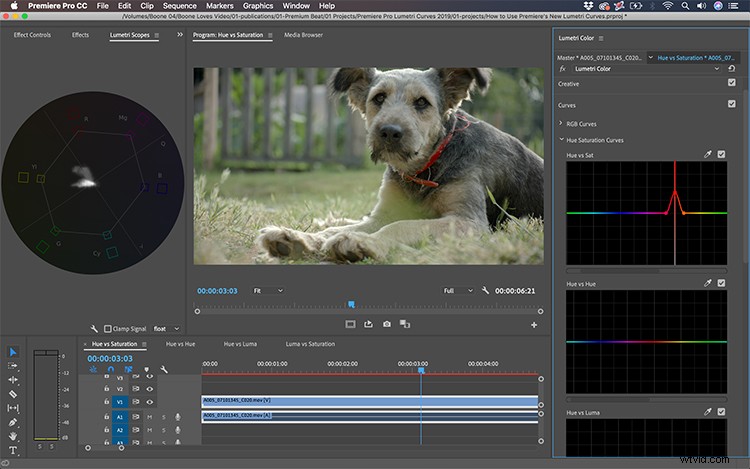
Sélectionnez manuellement les couleurs en cliquant sur la ligne de courbe horizontale ou utilisez l'outil de sélection des couleurs. L'utilisation du sélecteur de couleur définira automatiquement trois points sur la courbe, avec le point de couleur sélectionné au milieu des trois points. Si la sélection n'est pas parfaite, vous pouvez ajuster manuellement les points selon vos besoins. La clé de l'utilisation de ces courbes est de faire des ajustements très subtils à l'image. Pousser les choses trop loin peut faire que certaines images s'effondrent très rapidement.
Les trois premiers outils Courbes vous donnent un aperçu via une barre verticale lorsque vous sélectionnez et maintenez un point sur la courbe. Par exemple, lorsque vous utilisez la courbe Teinte vs Saturation, vous verrez la barre verticale prévisualiser les niveaux de saturation. Les valeurs hautement saturées sont en haut, les valeurs désaturées en bas. Pour Hue vs. Hue, vous verrez les valeurs de teinte réparties sur la barre d'aperçu verticale. Chaque courbe a une case à cocher marche/arrêt, permettant aux utilisateurs de visualiser rapidement les changements. Maintenant que nous comprenons leur fonctionnement, voyons comment nous pouvons les utiliser.
Utilisation des outils

On les appelle des outils de classement sélectif parce que c'est exactement ce qu'ils font. Prenez cet exemple de photo d'un chien. Pour isoler le collier rouge, je vais d'abord saisir le sélecteur de couleur, puis cliquer directement sur le collier du chien. Une fois sélectionné, vous remarquerez que trois points ont été ajoutés à la courbe. Cette sélection comprend non seulement cette couleur particulière, mais également les deux points supplémentaires afin que je puisse manipuler cette couleur particulière sans affecter le reste des teintes de la photo.
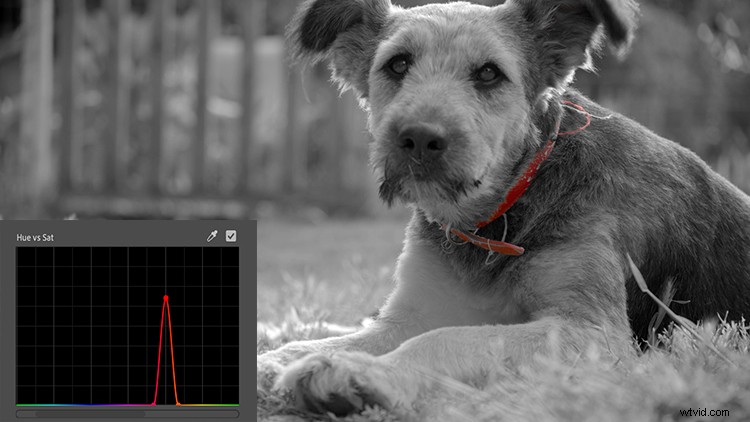
En utilisant les différents outils de courbe, je peux isoler cette couleur et effectuer un certain nombre de modifications. Je peux utiliser Hue vs. Hue pour changer la couleur du collier en vert. Je peux utiliser Hue vs. Sat pour désaturer uniquement le collier. Et ce n'est que le début. Il existe une variété de techniques supplémentaires que vous pouvez exécuter avec ces outils, y compris le réglage fin des tons de peau, la réduction de la saturation des ombres et une poignée d'autres résultats créatifs.

